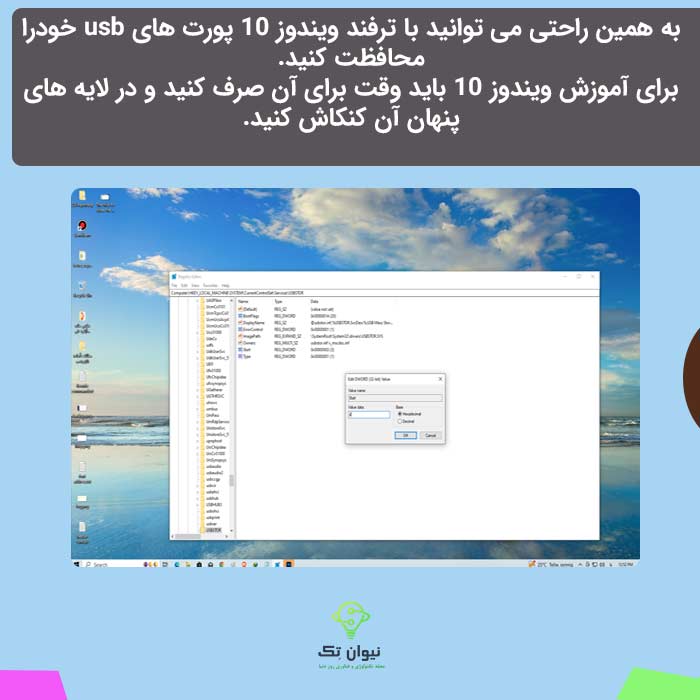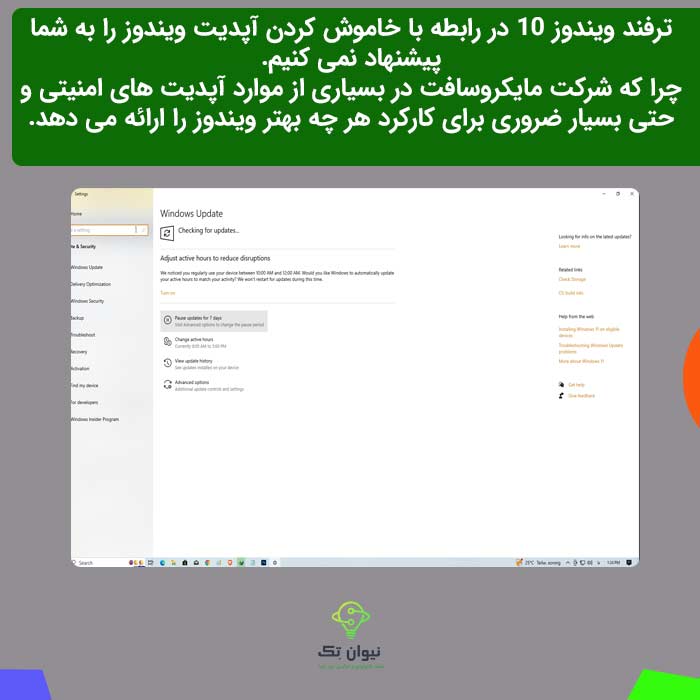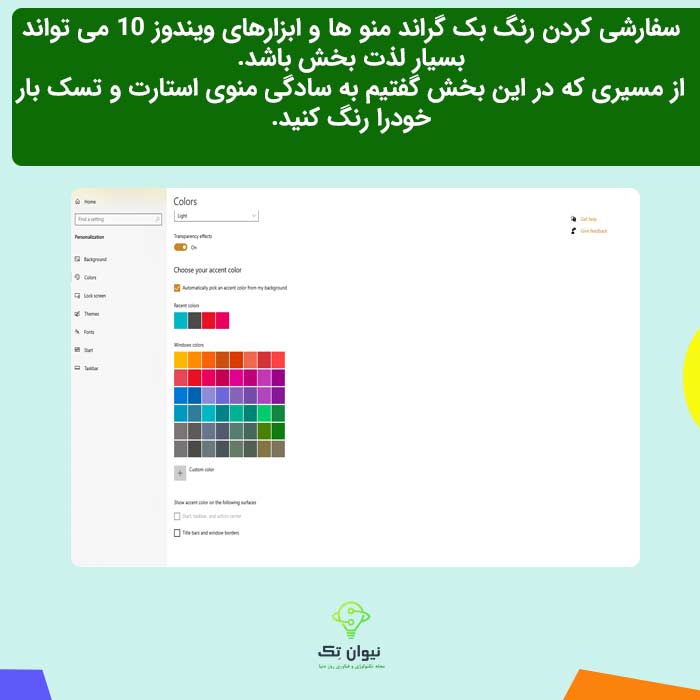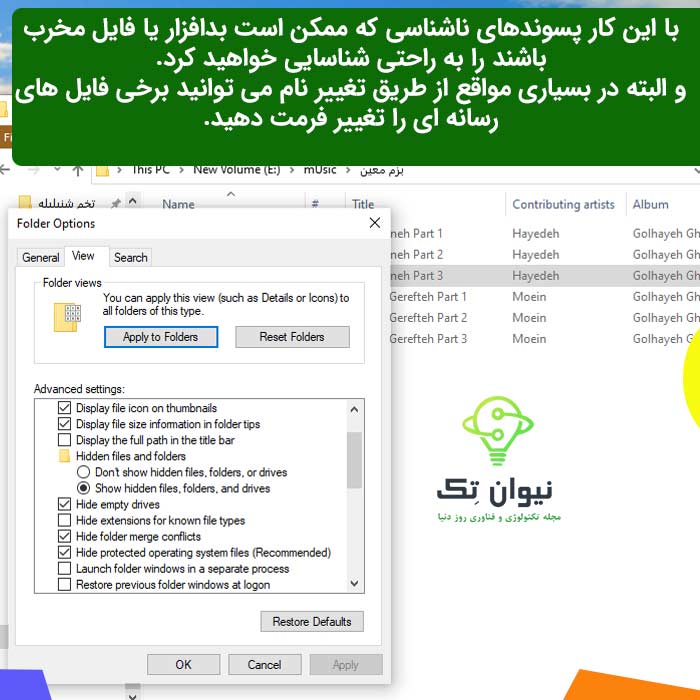ترفند ویندوز 10 ممکن است ذهن اکثر کاربران این سیستم عامل جذاب و قدرتمند را به خود مشغول کند.مایکروسافت به طور مداوم کاربران را با نسخه های جدید ویندوز شگفت زده می کند که هر کدام دارای ویژگی های هیجان انگیزی هستند. ویندوز 10، به ویژه، ترفندهای پنهان زیادی را ارائه می دهد که می تواند تجربه سیستم عامل شما را به طور قابل توجهی بهبود بخشد.
در حالی که سیستمعاملهای مایکروسافت بهخاطر تکامل و بهبود مستمر خود شناخته میشوند، بسیاری از کاربران از جواهرات پنهانی که ویندوز 10 ارائه میکند بیاطلاع هستند. در این مقاله از مجله فناوری نیوان تک به بررسی ویژگی ها و ترفندهای مخفی ویندوز 10 می پردازیم که می توانند کارایی و بهره وری شما را به حداکثر برسانند.
آشنایی با مایکروسافت و کشف ترفندهای مخفی آن
مایکروسافت به خاطر ویژگیهای نوآورانهاش معروف است، اما برخلاف اپل، همیشه قابلیتهای پنهان خود را تبلیغ نمیکند. این موضوع، استفاده کامل از پتانسیل دستگاه های ویندوزی خود را برای کاربران چالش برانگیز می کند. حتی کارهای ساده ای مانند ارتقاء رایگان به ویندوز 10 نیز می تواند گیج کننده باشد. در این بخش قصد داریم شکاف دانش را پر کنیم و نکات هوشمندانه ای را برای بهینه سازی تجربه ویندوز خود به شما ارائه دهیم. فرقی نمی کند مایکروسافت، دل، اچ پی یا هر برند دیگری داشته باشید، این ترفندها به شما کمک می کند سازماندهی کنید و کارهای بیشتری انجام دهید.
رونمایی از ویژگی های پنهان یا همان ترفند ویندوز 10
غیرفعال کردن پورتهای USB و محافظت از دادهها
آیا میدانستید که امکان سرقت دادههایتان از طریق پورتهای USB وجود دارد؟ شما به راحتی میتوانید از این راه حملهها جلوگیری کنید و از دادهها و اطلاعات خودتان محافظت نمایید (با این حال همچنان میتوانید به آسانی پورتها را به حالت فعال درآورید). برای انجام این کار، کافیست دکمههای “ویندوز” و “R” را همزمان فشار دهید و سپس “regedit” را تایپ کنید تا ویرایشگر رجیستری (Registry Editor) برایتان باز شود.
سپس به مسیر زیر بروید تا پوشهی “USBSTOR” را پیدا کنید:
HKEY_LOCAL_MACHINE \ SYSTEM \ CurrentControlSet \ Services \ usbstor
پس از رسیدن به مسیر فوق، در پنل سمت راست، روی دکمه “Start” دوبار کلیک کنید و مقدار (Value) را در جعبهی “Value Data” روی ۴ (4) تنظیم کنید و پس از آن روی “OK” کلیک کنید. سپس ویرایشگر رجیستری را ببندید و سیستم خود را ریست کنید.
در صورتی که بخواهید دوباره پورتهای USB را فعال کنید، مقدار (Value) را روی ۳ (3) تنظیم نمایید.
به همین راحتی میتوانید اطلاعات و دادههای خود را محافظت کنید.
کوچک کردن همه پنجره ها به جز پنجره فعال
وقتی دسکتاپ شما مملو از پنجره های باز می شود، به سرعت همه پنجره ها را به جز پنجره ای که در حال حاضر روی آن کار می کنید کوچک کنید. به سادگی روی نوار عنوان پنجرهای که میخواهید باز بماند بروید، کلیک کنید و سپس پنجره را به جلو و عقب تکان دهید. پنجرههای باقیمانده به حداقل میرسد و تنها پنجرهای که تکان دادهاید باز میماند.
منوی استارت مخفی،یک ترفند ویندوز 10
جدا از منوی شروع آشنا که با کلیک کردن روی نماد ویندوز به آن دسترسی پیدا می کنید، ویندوز 10 یک منوی استارت کمتر شناخته شده را ارائه می دهد که دسترسی آسان به ویژگی های ضروری مانند Command Prompt، Control Panel و Task Manager را فراهم می کند. با فشردن کلید Windows X یا کلیک راست روی دکمه Windows/start می توانید این منو را باز کنید.
ایجاد یک رویداد بدون باز کردن تقویم
آخرین به روز رسانی ویندوز 10 به شما امکان می دهد بدون باز کردن برنامه تقویم، رویدادها را مستقیماً از نوار وظیفه به تقویم مایکروسافت اضافه کنید. به سادگی روی کادر زمان و تاریخ در نوار وظیفه کلیک کنید، تاریخ را انتخاب کنید، جزئیات رویداد را وارد کنید و آن را ذخیره کنید. این رویداد در برنامه تقویم شما در همه دستگاه های شما ظاهر می شود.
گرفتن اسکرین شات و ترفند ویندوز 10
ویندوز 10 چندین روش برای گرفتن اسکرین شات ارائه می دهد. برای گرفتن کل صفحه، کلید Windows+ Print Screen را فشار دهید و اسکرین شات در پوشه “Pictures/Screenshots” ذخیره می شود. برای گرفتن قسمت خاصی از صفحه، از کلید Shift S ویندوز برای فعال کردن Snip Sketch استفاده کنید که به شما امکان می دهد قسمت مورد نظر را انتخاب و ذخیره کنید.
خاموش کردن آپدیت خودکار ویندوز ۱۰
یکی از مزاحمترین مسائل در ویندوز ۱۰، آپدیتهای خودکار این سیستم عامل هستند که به طور ناگهانی و خودبخود اجرا میشوند و ممکن است در زمانی که شما در حال انجام کارهای مهم هستید، مزاحم شوند. به منظور غیرفعال کردن این آپدیتهای خودکار، کار سختی نیست و میتوانید به راحتی این کار را انجام دهید.
برای غیرفعال کردن آپدیتهای خودکار، ابتدا به قسمت تنظیمات سیستم وارد شوید. سپس گزینه “Updates and security” را انتخاب کنید و پس از آن، گزینه “Pause” را انتخاب نمایید. با انجام این مراحل، آپدیتهای خودکار ویندوز ۱۰ متوقف خواهند شد.
استفاده از نمادها و ایموجیها در ویندوز ۱۰
از دیگر ترفندهای جذاب و دوستداشتنی در ویندوز ۱۰، استفاده از نمادها و ایموجیها است. با استفاده از این ترفند، میتوانید در زمان تایپ مستقیماً به این نمادها دسترسی داشته باشید. برای این کار، دکمه ویندوز (Win) را به همراه دکمه “نقطه” (.) فشار داده و صفحه مربوط به ایموجیها را مشاهده کنید و سپس ایموجی مورد علاقهتان را انتخاب کنید.
رنگآمیزی منوی استارت و تسک بار
در ویندوز ۱۰، شما میتوانید به راحتی منوی استارت و تسک بار را به رنگهای دلخواه خود تغییر دهید. برای این کار، از منوی استارت به بخش تنظیمات (Settings) رفته و سپس وارد بخش Personalization شوید.
در Personalization، گزینه “Colors” را پیدا کنید و میتوانید گزینه “Automatically pick an accent color from background” را انتخاب کنید یا حتی رنگ مورد نظر خود را از پالت رنگهای موجود انتخاب کنید.
باز کردن موارد در نوار وظیفه با میانبرهای صفحه کلید
اگر برنامه هایی را به نوار وظیفه خود پین کرده اید، می توانید آنها را بدون استفاده از ماوس باز کنید. برای باز کردن موقعیت برنامه در نوار وظیفه از کلید Windows به همراه یک کلید عددی مربوطه استفاده کنید. به عنوان مثال، با فشار دادن کلید شماره 2 مورد دوم در نوار وظیفه باز می شود. این میانبر به ویژه برای پیمایش بدون درز هنگام تایپ مفید است.
ترفند ویندوز 10 و فضای اشغال شده توسط هر برنامه
برای بهینه سازی عملکرد رایانه شما، شناسایی و حذف برنامه هایی که فضای ذخیره سازی بیش از حد مصرف می کنند ضروری است. ویندوز 10 به شما امکان می دهد میزان استفاده از حافظه برنامه های نصب شده را بررسی کنید. به تنظیمات System Storage بروید، درایو مورد نظر را انتخاب کنید، روی “برنامه ها” کلیک کنید و لیست برنامه های نصب شده را به همراه فضای استفاده شده مشاهده کنید.
از شر تبلیغات در منوی استارت ویندوز 10 خلاص شوید
به طور پیش فرض، ویندوز 10 ممکن است تبلیغات برنامه های فروشگاه ویندوز را در سمت راست منوی استارت شما نمایش دهد. برای حذف این تبلیغات، به تنظیمات Start Personalization رفته و گزینه “Show suggestions” را غیرفعال کنید.
ترفند ویندوز 10 برای خاموش کردن برنامه های پس زمینه
برنامههای پسزمینه میتوانند منابع سیستم را مصرف کنند و بر عملکرد، عمر باتری و مصرف داده تأثیر بگذارند. برای مدیریت برنامههای پسزمینه، به تنظیمات حریم خصوصی برنامههای پسزمینه دسترسی پیدا کنید. میتوانید از اجرای همه برنامهها در پسزمینه جلوگیری کنید یا بهطور انتخابی برنامههای خاصی را بر اساس ترجیحات خود مجاز کنید.
نمایش پسوند فایل در File Explorer
به طور پیش فرض، ویندوز پسوند فایل را پنهان می کند و شناسایی انواع فایل های خاص را دشوار می کند. برای نمایش پسوندهای فایل در File Explorer، به منوی File Explorer Options دسترسی پیدا کنید و تیک کادری که می گوید «پنهان کردن پسوندها برای انواع فایل های شناخته شده» را بردارید. این تضمین می کند که پسوند فایل برای همه فایل ها قابل مشاهده است.
نتیجه
در این مقاله، مجموعهای از ویژگیها و ترفندهای پنهانی را که ویندوز 10 ارائه میکند، معرفی کردهایم که به شما امکان میدهد تجربه سیستم عامل خود را بهینه کنید. با اجرای این نکات می توانید بهره وری را افزایش دهید، حواس پرتی را به حداقل برسانید و از پلتفرم قدرتمند مایکروسافت نهایت استفاده را ببرید. مطلع باشید، احتمالات بیشتر را بررسی کنید و از قابلیت های ویندوز 10 برای بهبود گردش کار خود نهایت استفاده را ببرید.
سوالات متداول
-
چند ترفند ویندوز 10 ؟
- از منوی مخفی شروع می شود
- چرخش صفحه نمایش برای چندین نمایشگر
- خاموش کردن سیستم با یک کلیک
-
چگونه می توانم از ورودی صوتی در ویندوز 10 به جای تایپ استفاده کنم؟
- با رفتن به Settings > Time & Language > Speech > Related، خدمات صوتی Cortana را فعال کنید.
اگر نظر دیگری دارید، میتوانید آنها را در بخش نظرات مطرح کنید و تجارب تان را به اشتراک بگذارید.
برای دیدن بیشتر ترفندهای ویندوز می توانید به آسمان سرور هم سری بزنید.